win10系统无法打开word提示“向程序发送命令时出现问题”的解决方法
更新日期:2024-03-21 03:14:35
来源:网友投稿
手机扫码继续观看

最近有一些用户反映自己在将系统升级到win10正式版后,打开word软件时,突然出现错误提示“向程序发送命令时出现问题”,这该怎么办呢?word是我们经常需要用到的软件,如果没有及时解决这个故障会给我们的日常操作带来很大的麻烦。下面,小编就向大家分享win10系统无法打开word提示“向程序发送命令时出现问题”的解决方法。
具体方法如下:
1、第一步,可以查看一下系统信息;
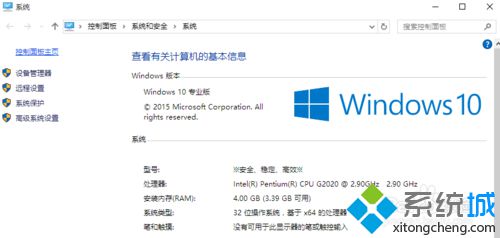
2、打开office 安装目录 C:\Program Files\Microsoft Office\Office12找到WINWORD.exe这个,
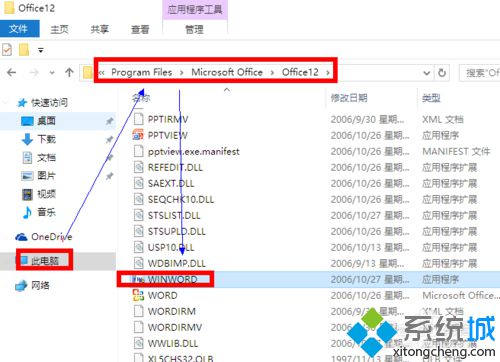
3、点鼠标右键 属性---兼容性---以管理员身份运行前台的√去掉,然后在兼容模式中选择 windows 8,然后点应用后,解决问题了,现在再打开word文档就不存在任何的问题了。
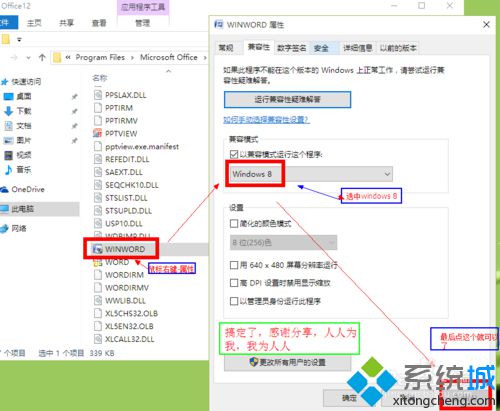
通过上面几个步骤的操作,我们就能完美解决win10系统打不开word软件且提示“向程序发送命令时出现问题”的故障了。有需要的用户,不妨按照小编的方法操作看看!
相关推荐:
win10无法打开EXCEL且提示“向程序发送命令时出现问题”怎么办
该文章是否有帮助到您?
常见问题
- monterey12.1正式版无法检测更新详情0次
- zui13更新计划详细介绍0次
- 优麒麟u盘安装详细教程0次
- 优麒麟和银河麒麟区别详细介绍0次
- monterey屏幕镜像使用教程0次
- monterey关闭sip教程0次
- 优麒麟操作系统详细评测0次
- monterey支持多设备互动吗详情0次
- 优麒麟中文设置教程0次
- monterey和bigsur区别详细介绍0次
系统下载排行
周
月
其他人正在下载
更多
安卓下载
更多
手机上观看
![]() 扫码手机上观看
扫码手机上观看
下一个:
U盘重装视频











